V okně osobní možnosti v Skype pro firmy můžete změnit nastavení přihlášení, abyste mohli urychlit proces přihlašování, určit informace o stavu a kalendáři, které se mají zobrazit ostatním v Skype pro firmy, a sdělit Skype pro firmy, jak se má jednat s ostatními aplikacemi Office.
Tady je postup, jak získat přístup k oknu osobní možnosti:
-
V hlavním okně Skype pro firmy klikněte na tlačítko možnosti


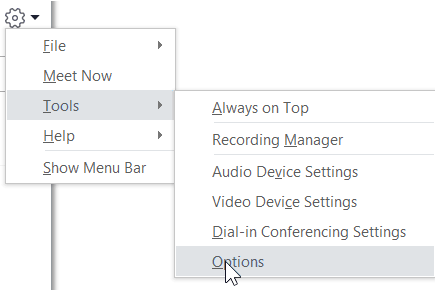
-
Na stránce Možnosti vyberte osobní.
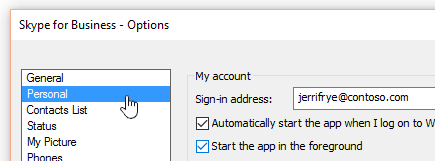
Poznámka: Pokud jste vybrali Zobrazit řádek nabídek, můžete otevřít nabídku Možnosti z hlavního okna Skype pro firmy kliknutím na nástroje > Možnosti a pak vyberte osobní.
Nastavení možností přihlášení
Změna přihlašovací adresy
-
V části můj účetzadejte do pole přihlašovací adresa název svého uživatelského účtu.
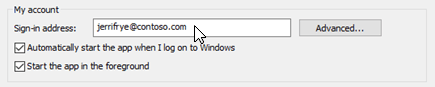
Poznámka: Pokud vaše organizace používá Microsoft 365, doporučujeme , abyste nezměniliupřesňující nastavení, protože se pro Microsoft 365 vyžaduje aktuální výběr, Automatická konfigurace.
Automatické přihlášení a spuštění Skype pro firmy
-
V části můj účetzaškrtněte políčko automaticky spustit aplikaci při přihlášení do systému Windows .
Poznámka: Pokud se má hlavní okno aplikace Skype pro firmy při spuštění otevřít nad ostatními okny, zaškrtněte políčko Spustit aplikaci na popředí. Pokud toto políčko není zaškrtnuté, při spuštění aplikace Skype pro firmy se v oznamovací oblasti Windows (na hlavním panelu) objeví ikona aplikace Skype pro firmy.
Jak zabránit automatickému spouštění Skypu pro firmy
-
V části můj účetzrušte zaškrtnutí políčka automaticky spustit aplikaci při přihlášení do systému Windows .
Nastavení možností integrace s Exchangem a Outlookem
Automatické zobrazení stavu při schůzce
-
V části Integrace Exchange a Outlookuzaškrtněte políčko aktualizovat stav na základě informací kalendáře . Pokud chcete určit, kdo uvidí tyto informace, použijte následující nastavení:
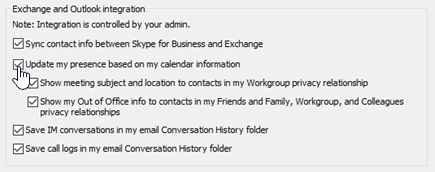
-
Pokud chcete tyto informace zobrazit kontaktům ve vaší pracovní skupině, zaškrtněte políčko Zobrazit předmět a místo konání schůzky kontaktům v mém vztahu ochrany osobních údajů pracovní skupiny .
-
Pokud chcete, aby se informace o Outlooku mimo kancelář zobrazovaly kontaktům, zaškrtněte políčko zobrazovat informace z aplikace Office kontaktům v části moji přátelé a rodina, pracovní skupina a kolegové . Zrušením zaškrtnutí políčka skryjete informace mimo kancelář ze všech vašich kontaktů.
-
Uložení historie konverzací nebo historie telefonního hovoru v Outlooku
-
V části Integrace Exchange a Outlookuzaškrtněte políčko ukládat konverzace pomocí rychlých zpráv do e-mailové složky historie konverzací nebo Uložit protokoly volání do e-mailové složky historie konverzací . Zrušení zaškrtnutí těchto políček znamená, že historie rychlých zpráv a telefonních hovorů nejsou zachovány.
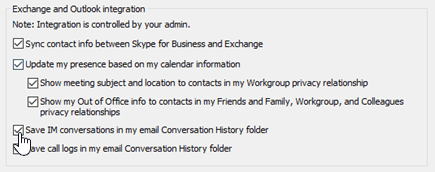
Nastavení možností umístění
Pomocí možností v části umístění určete, zda Skype pro firmy sdílet vaše aktuální umístění na kartě kontaktu a v jiných aplikacích Office.
-
V části umístěnízaškrtněte políčko sdílet informace o mojí poloze s ostatními programy, které používám .
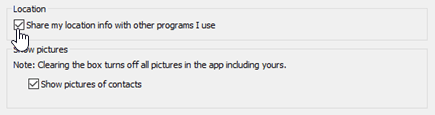
Poznámka: Pokud zvolíte toto nastavení, můžou vaše umístění zobrazit všechny kontakty (kromě externích kontaktů).
Nastavte si možnosti Zobrazit obrázek.
Pomocí možností v části Zobrazit obrázky můžete určit, jestli chcete vidět obrázky ostatních lidí.
-
V části Zobrazit obrázkyzaškrtněte políčko Zobrazit obrázky kontaktů nebo jeho zaškrtnutí zrušte. (Ve výchozím nastavení se obrázky zobrazují. Obrázky přejímají více nemovitostí, takže když je zobrazení více kontaktů v seznamu pro vás důležitější, můžete tuto možnost zrušit. )
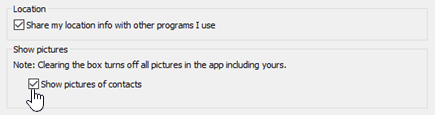
Poznámka: Zrušení zaškrtnutí tohoto políčka znamená také, že se ostatním ostatním nezobrazují obrázky v Skype pro firmy a v rychlých konverzacích se nezobrazuje obrázky odesílatelů a přijímačů.











